Windows 7發布之後,一大批的優化軟件也就應運而生,於是乎又產生了一個問題,Windows 7時代是否需要這些優化軟件呢?我們不否認優化軟件的價值,但是在某些方面要謹慎使用。
優化的原理
從Windows 98時代的優化軟件開始,這些優化軟件的實質其實是把很多需要的注冊表、組策略中手動進行設置的選項集中在一起,以一種淺顯易懂的方式來直接提供給大家,免去了手動操作的復雜。這些對於注冊表的優化,其實放在今天的Windows 7中,在硬件普遍都比較強力的情況下很多所謂的優化選項作用不大。

●優化的本質是對系統設置進行修改
哪些優化功能不能輕易使用
使用優化軟件一般來說最主要使用兩個功能,一個是清理系統垃圾,一個就是進行系統的設置比如去掉圖標箭頭之類,另外可能還要精簡系統服務之類,而這些功能恰恰容易出現問題。
清理垃圾導致jumplist菜單丟失
下面來說一下筆者的親身經歷,長久以來我都習慣使用超級兔子的系統垃圾清理功能,安裝了Windows 7之後也不由自主地裝上並使用,可是在一次清理了系統垃圾之後,發現開始菜單中常用的軟件列表居然被還原成系統剛安裝時的狀態,造成了使用上的不便。網上搜索一番,發現造成這樣情況的還有《金山清理專家》。原來是這些優化軟件在進行垃圾清理把Recent文件夾也當成了垃圾一起清理。其實Windows 7中自帶的垃圾清理功能已經完全能滿足我們的需要,只需要右鍵點擊系統所在分區盤符,選擇屬性,然後點擊“磁盤清理”即可,其中清理垃圾的種類比XP更豐富,所以說完全滿足日常使用要求。
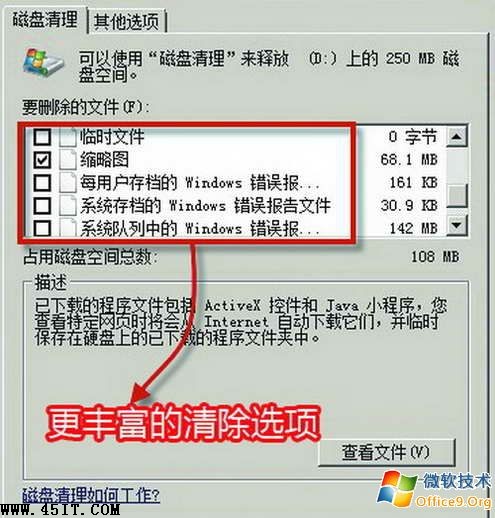
●自帶清理垃圾功能很強大
去除快捷方式箭頭導致任務欄無法鎖定程序
筆者遇到的另外一個經歷就是,在用《魔方》這款優化軟件來去除快捷方式的小箭頭時,不但沒有去除成功,居然無法把軟件鎖定到任務欄了。
於是無奈只得搜索來解決問題,得到解決方法。將以下內容保存成.REG文件,然後導進注冊表後重新啟動電腦就可以了。
Windows Registry Editor Version 5.00
[HKEY_CLASSES_ROOTlnkfile]
"IsShortcut"=""
另外在筆者搜索相關內容的過程中,發現各種優化軟件在Windows 7中導致的問題還真不少,比如優化服務過後,造成WMP打不開;清理系統的驅動備份之後,造成無法進入系統、藍屏等情況。所以這裡建議大家,在Windows 7中盡量謹慎使用優化軟件。
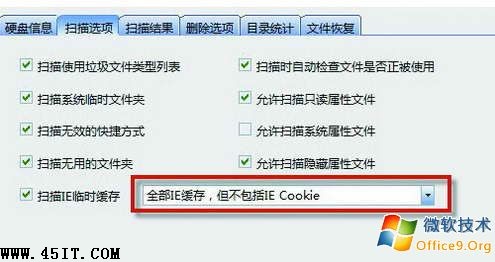
●清理時要注意選擇清理的類型